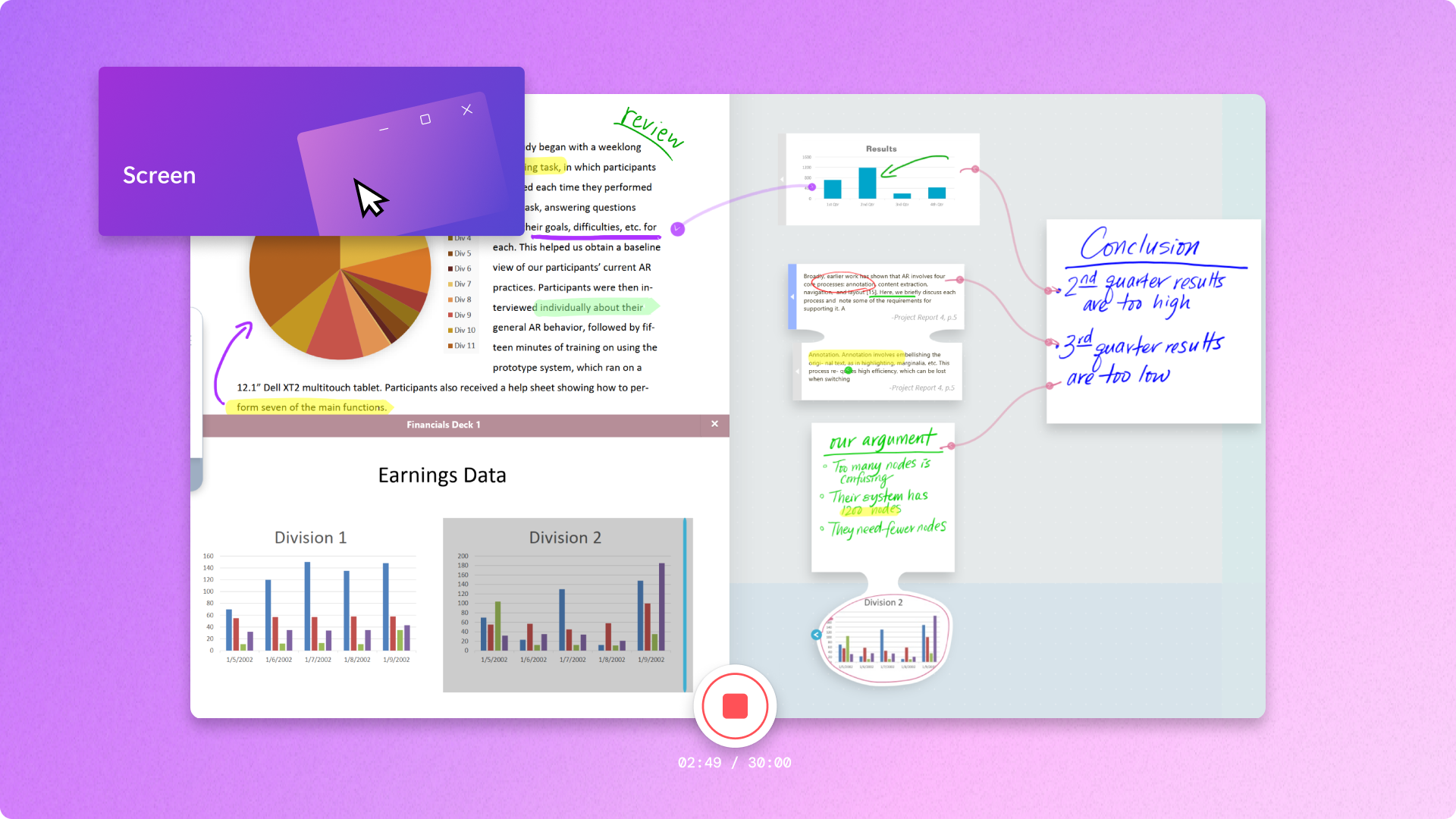Skærm- og kameraoptager
Optag din skærm og dit webcam online gratis med garanteret beskyttelse af personlige oplysninger.
Alsidige optagefunktioner
Fleksible muligheder for skærmoptagelse
Optag en fane, et vindue eller hele computerskærmen med eller uden lyd, og der kræves ingen skjulte downloads. Føj et ansigt til din video ved samtidigt at du optager din skærm og dit webcam.
Ubegrænset antal gentagelser, uden vandmærke
Lav flere skærmoptagelser på din Windows- og Mac-enhed uden vandmærker. Optag din skærm og dit kamera i 30 minutters sessioner, så mange gange du vil. Har du brug for mere tid? Så skal du bare generere flere optagelser.
Finpuds dine optagelser
Forbedr tonen, klarheden og tempoet i dine skærm- og webcamoptagelser ved at få indsigt med Talecoach. Tilføj undertekster og generer nøjagtige afskrifter for at forbedre tilgængeligheden.
Sådan optager du din skærm og dit kamera i Clipchamp
- 1
Klik på skærm- og kameraoptageren
- 2
Vælg din mikrofonkilde, dit kamera og talecoach
- 3
Vælg en fane, et vindue eller hele skærmen for at starte optagelsen
- 4
Se en forhåndsvisning og gem din optagelse på tidslinjen




Underhold seerne på de sociale medier
Engagér abonnenter i dit synspunkt, når du optager dine videoer med gaming-reaktioner.
Optag virtuelle interviews, videoer med spørgsmål og svar og podcast-optagelser via skærmdeling til YouTube.
Træk seerne til ved at skabe trendy anmeldelsesvideoer eller spændende fortællinger.
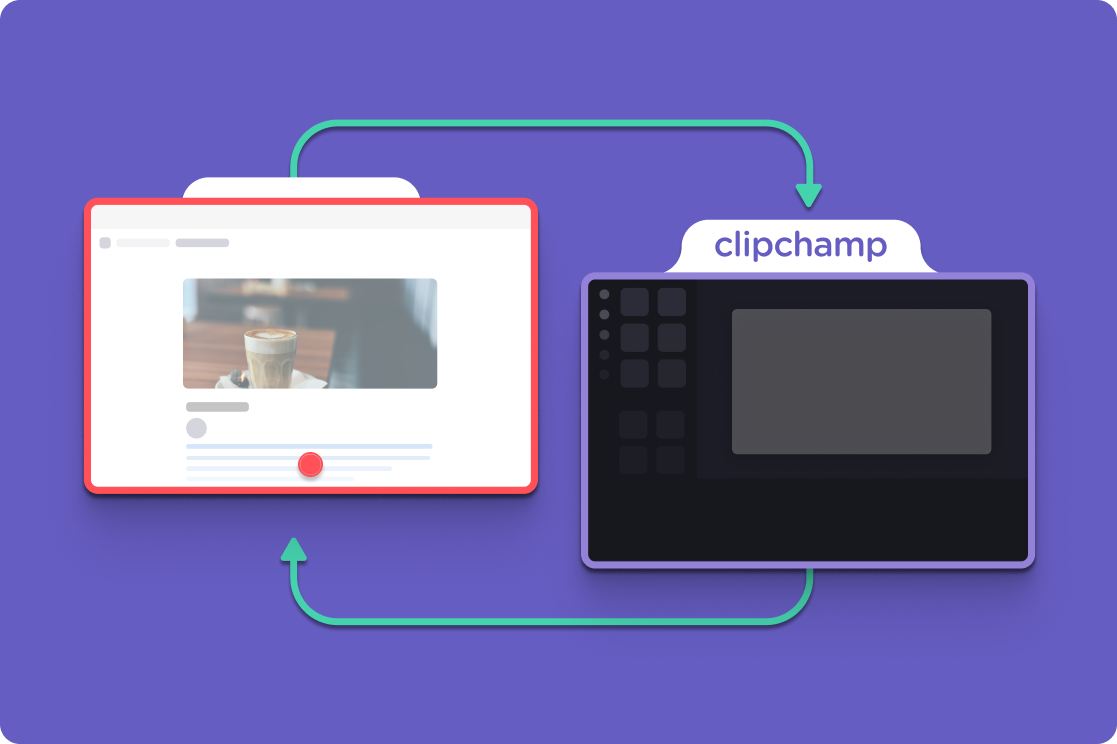
Undervis studerende hvor som helst
Optag uddannelses- og vejledningsvideoer, som de studerende kan se og lære online i deres eget tempo.
Undervis de studerende fjernt med virtuelle læringssessioner, og hjælp dem uanset hvor de befinder sig.
Føj et personligt præg til præsentationer og onlineindhold ved at tilføje dit ansigt med webcam-optagelser.

Nyttigt for erhvervslivet
Understøt dine webstedslanceringer, softwaregennemgange og nye forretningspraksisser med engagerende optagelser af præsentationer og salgsvideoer.
Engagér nye medarbejdere med nyttige og mindeværdige onboarding-videoer.
Tips til redigering: Spar tid og penge ved at tilføje realistisk og professionel AI-voiceover til videoer på forskellige sprog, stemmer og hastigheder.

Tip til skærm- og kameraoptagelse
Du kan ændre størrelsen på din skærmoptagelse til lodrette eller vandrette størrelsesforhold, så den passer til enhver platform såsom YouTube, LinkedIn eller historier på sociale stories.
Tilpas layoutet af din video ved at frit omarrangere webcam-optagelser, så seerne aldrig går glip af vigtig information på skærmen.
Tilpas skærmoptagelser til sociale medier med like- og abonnementsanimationer, klistermærker til notifikationer, emojis, og GIFs.
Spar tid og penge ved at tilføje AI-voiceovers eller lave din egen online stemmeoptagelse i stedet for at hyre dyre stemmetalenter.

Udforsk vores blog
Har du brug for mere hjælp til skærmoptagelse med lyd?
Lær, hvordan du optager skærmbilleder med webcam og lyd med vores trinvise vejledning og instruktionsvideo.

Læs vores relaterede blogs
Sådan laver du en skærm- og kameraoptagelse
Sådan laver du en skærmoptagelse på Windows 11
Ofte stillede spørgsmål
Er Clipchamps skærm- og kameraoptager gratis?
Er der en tidsgrænse for optagelse af skærm og webcam?
Er der en grænse for, hvor mange skærm- og webcam-optagelser jeg kan lave?
Vil jeg være i stand til at redigere min skærmoptagelse og kameraoptagelse separat?